
Nah gak perlu berlama lama,kita langsung saja ke TKP nya gan,berikut langkah langkahnya :
1. Untuk mengisntal bbm,hal yang harus kita pertama lakukan adalah mengintall virtual room android pada pc anda,langkah langkahnya bisa anda liat disini
2. Setelah berhasil menginstall virtual room yang harus anda lakukan adalah adalah menginstall bbm untuk pc anda. mengistall nya bisa melalui direktori pada sdk anda,atau bisa melalui google play,jika ada koneksi anda hanya perlu mencari Blackberry Limited pada google play

4.Jika sudah selesai masuk ke aplikasi blackberry untuk membuat akun baru anda.
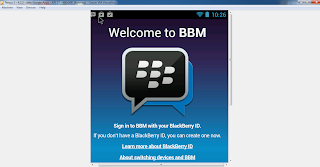
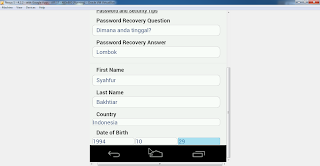
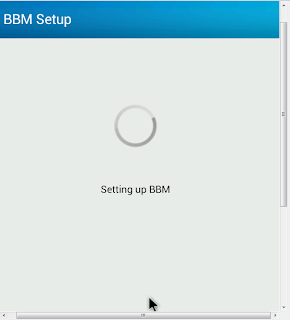
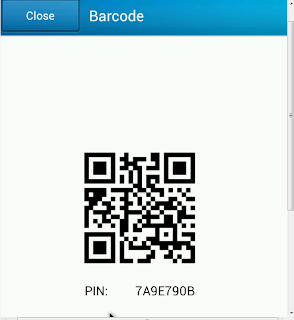
Jadi sekarang itu BBM-an,gak perlu ribet ribet ya gan,buat teman teman yang memiliki android namun tidak bisa untuk install blackberry messenger,lebih baik menggunakan Cara ini. Karena versi android yang dapat di install BBM ini merupakan versi ARM 7 ke atas saja. Jika tidak,percuma saja anda upgrade custom room,entah itu ke Jellybeam atau escream sandwitch.




4 komentar
Click here for komentarwehh makasi gan . . .atas infonya
Replysama sama gan,thanks atas kunjunganya gan.
ReplyTerima kasih tutorialnya gan, saya coba
ReplySip gan,,
ReplyAturan Berkomentar Di Blog Capunkshare :
1.Dilarang Keras Mencantumkan Link Aktif Pada Komentar,Jika Tidak Komentar Akan Dihapus!
2.Berkomentar Sesuai Dengan Topik Yang Dibahas
ConversionConversion EmoticonEmoticon